O artigo de hoje mostrará em detalhes como fazer login no ID Apple em diferentes dispositivos, como celulares, computadores e sites. Os usuários precisam atualizar os passos exatos para fazer login no ID Apple para conectar os dados de forma mais eficaz e segura.
 |
Fazer login com seu ID Apple abre as portas para uma série de serviços e recursos exclusivos da Apple. Descubra os segredos para fazer login com seu ID Apple de forma eficaz e segura.
Entre no ID Apple no seu telefone
Passo 1: Primeiro, abra o app Ajustes no seu iPhone e selecione "Entrar no iPhone" na seção Ajustes Gerais. O sistema enviará uma notificação solicitando que você insira seu ID Apple e sua senha. Após inserir todas as informações, clique no botão Avançar.
 |
Passo 2: Após confirmar as informações, insira o código de verificação do ID Apple enviado para o e-mail ou número de telefone associado à sua conta. Por fim, basta inserir a senha do seu iPhone para verificar sua identidade e proteger seu dispositivo.
 |
Faça login no Apple ID em um navegador da web
Passo 1: Primeiro, abra o navegador no seu dispositivo e acesse o site oficial do iCloud em www.icloud.com. Em seguida, insira seu endereço de e-mail ou número de telefone e senha no campo em branco. Após preencher todas as informações, pressione a tecla "Enter" ou clique no botão "Entrar" para continuar o processo.
 |
Passo 2: Se você tiver a Autenticação de Dois Fatores ativada, será solicitado que você insira um "Código de Autenticação de Dois Fatores". Este código será enviado para outro dispositivo confiável (como um iPhone ou iPad) ou por mensagem de texto. Verifique seu dispositivo ou mensagens e insira o código de autenticação correto no campo solicitado no site do iCloud.
 |
Etapa 3: Após inserir o código de verificação correto, você verá uma mensagem perguntando se deseja marcar o dispositivo atual como "Dispositivo Confiável". Isso evitará que você precise inserir o código de autenticação de dois fatores na próxima vez que fizer login no mesmo dispositivo.
 |
Se concordar, toque no botão "Confiar" para concluir o processo de login. Você será direcionado para a interface principal do iCloud.
Faça login no computador Windows
Passo 1: Primeiro, você precisa baixar o aplicativo iCloud para Windows na Microsoft Store ou no site oficial da Apple. Após concluir a instalação, abra o aplicativo iCloud no seu computador. Na interface de login, insira o endereço de e-mail ou número de telefone registrado com o seu ID Apple no campo "ID Apple" e insira a senha correspondente no campo "Senha". Após preencher todas as informações, clique no botão "Entrar" para fazer login.
 |
Passo 2: Se você tiver a Autenticação de Dois Fatores ativada, será solicitado que você insira um "Código de Autenticação de Dois Fatores". Esse código geralmente será enviado para outro dispositivo confiável (como um iPhone ou iPad). Marque e insira o código de autenticação correto no campo necessário no aplicativo iCloud. Após inserir o código correto, clique no botão "Continuar" para prosseguir.
 |
Etapa 3: Após concluir a autenticação de dois fatores, você poderá receber uma mensagem perguntando se deseja "Enviar automaticamente" códigos de autenticação em logins futuros usando o mesmo dispositivo. Se quiser facilitar o processo em logins futuros, selecione "Enviar automaticamente".
 |
Com as instruções detalhadas acima, fazer login com seu ID Apple ficou muito mais fácil. Certifique-se de usar seu ID Apple com segurança para aproveitar ao máximo os benefícios do ecossistema Apple.
[anúncio_2]
Fonte



![[Foto] Festival de Meio do Outono no Museu de Etnologia](https://vphoto.vietnam.vn/thumb/1200x675/vietnam/resource/IMAGE/2025/10/4/da8d5927734d4ca58e3eced14bc435a3)

![[Foto] O Secretário-Geral To Lam participa do 8º Congresso do Comitê Central de Segurança Pública do Partido](https://vphoto.vietnam.vn/thumb/1200x675/vietnam/resource/IMAGE/2025/10/4/79fadf490f674dc483794f2d955f6045)
![[Foto] Abertura solene do 8º Congresso do Comitê Central do Partido de Segurança Pública, mandato 2025-2030](https://vphoto.vietnam.vn/thumb/1200x675/vietnam/resource/IMAGE/2025/10/4/f3b00fb779f44979809441a4dac5c7df)









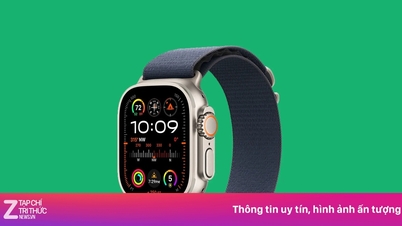




































![[VÍDEO] Resumo da Cerimônia do 50º Aniversário da Petrovietnam](https://vphoto.vietnam.vn/thumb/402x226/vietnam/resource/IMAGE/2025/10/4/abe133bdb8114793a16d4fe3e5bd0f12)

![[VÍDEO] SECRETÁRIO-GERAL DA LAM CONCEDE 8 PALAVRAS DE OURO À PETROVIETNÃ: "PIONEIRO - EXCELENTE - SUSTENTÁVEL - GLOBAL"](https://vphoto.vietnam.vn/thumb/402x226/vietnam/resource/IMAGE/2025/7/23/c2fdb48863e846cfa9fb8e6ea9cf44e7)































Comentário (0)